Cómo mostrar tu barra de desplazamiento dentro de Word - Recuperar configuración
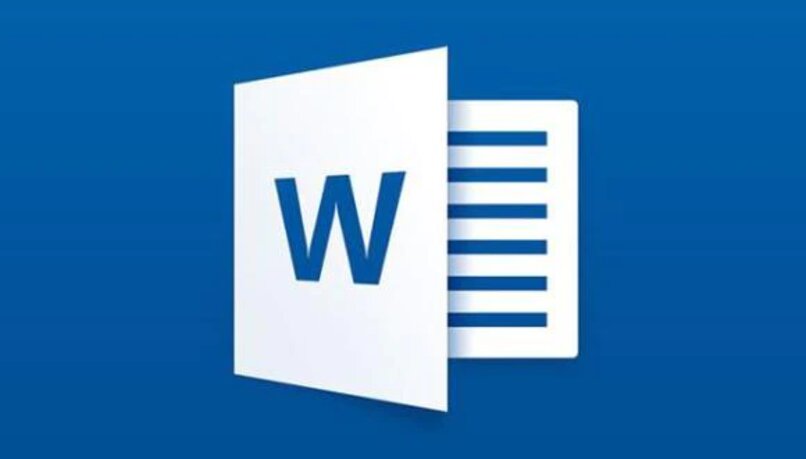
La barra de desplazamiento es una herramienta que la mayoría de los programas de Office trae para que el usuario experimente la comodidad necesaria para desplazarse, como su nombre lo indica, a lo largo o ancho de un documento. Mayormente la que más ponemos en uso es la barra vertical, la cual se encuentra ubicada al lado derecho del archivo del programa. En algunos casos nos podemos fijar que la misma ha desaparecido completamente del documento.
https://youtu.be/DJWd5v1ee7A
En estos casos existe una manera muy sencilla de volver a colocar la barra de desplazamiento dentro del archivo de Word, puesto que la ausencia de la misma tiende a ser muy incómoda para la mayoría de las personas. Por lo que sí desea aprender a como restaurar su barra de desplazamiento, aquí te enseñamos rápidamente.
- ¿Qué hay que considerar al momento de recuperar la barra de desplazamiento de Word?
- ¿Cuáles métodos existen para recuperar y mostrar la barra de navegación en Word?
- ¿Qué otras formas hay de ver la barra de desplazamiento en este programa?
- ¿Por qué continúa sin mostrarse una barra de desplazamiento en Word?
¿Qué hay que considerar al momento de recuperar la barra de desplazamiento de Word?
Para recuperar la barra de desplazamiento debemos tener en cuenta por qué se deshabilitó en primer lugar, ya sea porque fue un documento compartido con esta configuración o porque nosotros mismos de manera accidental la hemos deshabilitado. Además, se debe de tomar en cuenta que versión de Office manejamos y qué versión de Windows tenemos instalado en nuestro PC, puesto que desde la versión web de Word no se puede deshabilitar el uso de la barra de desplazamiento ni esta se muestra a través de su versión móvil.
La versión de Word que tienes
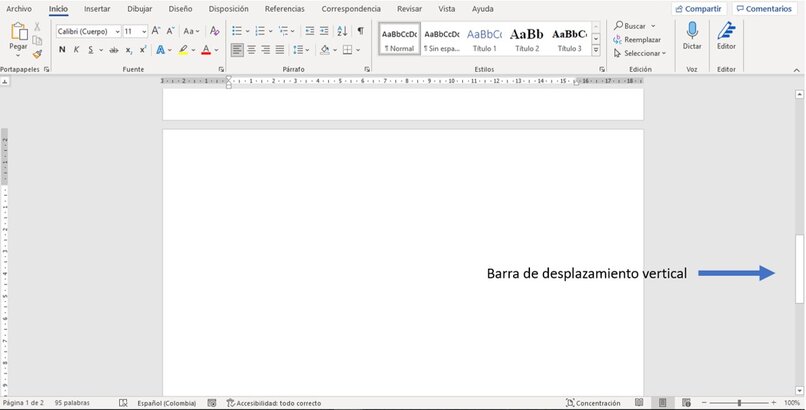
Tanto para activarla como desactivar la función de la barra de desplazamiento vertical depende mucho de nuestra versión de Word, puesto que en versiones muy antiguas esta herramienta no puede ser deshabilitada y solo se estaría presentando una falla del programa. Sí tenemos versiones más recientes lo podemos hacer desde las opciones del programa, específicamente en ‘Presentación’ o ‘Mostrar’. El nombre del área donde se encuentra esta opción varía en algunas versiones del Microsoft Word.
¿Cuáles métodos existen para recuperar y mostrar la barra de navegación en Word?
Dependiendo del dispositivo que manejemos, ya sea mediante Windows o Macbook, el método de recuperar, por así decirlo, nuestra barra de tareas puede cambiar considerablemente, puesto que cada uno maneja una configuración propia del sistema operativo.
Si tienes una MacBook
Las MacBook al ser herramientas diseñadas y que se encuentran bajo el patrocinio de Apple, manejan por sí mismas un sistema operativo completamente único, por lo tanto, la forma que tiene para recuperar la barra de desplazamiento será de la siguiente manera:
- Nos vamos a dirigir al menú de Apple.
- Seleccionar las preferencias del sistema.
- Debemos dar clic en General.
- Finalmente, donde dice ‘Mostrar barras de desplazamiento’ debe dar clic donde dice siempre.
Desde una PC con Windows
Sí tenemos una computadora con Windows el proceso de colocar nuevamente la barra de tareas es relativamente más sencillo, aunque se tienen varias maneras de poder cambiar la configuración, ya sea a través de la configuración o desde la barra de tareas. Por lo que, para activarla de manera sencilla deberá seguir los siguientes pasos:
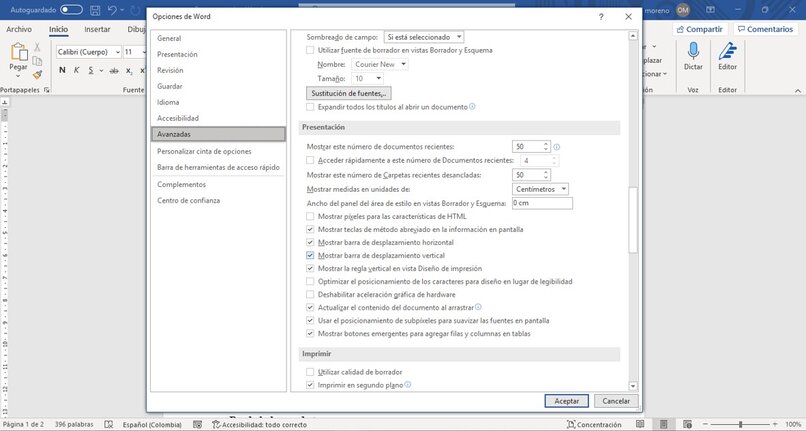
- Sí estamos situados en un documento, deberemos seleccionar ‘Archivo’ en la barra superior.
- Al desplegarse un menú de opciones al lado izquierdo, nos dirigimos casi al final donde dice ‘Opciones’.
- Allí daremos clic en el lugar dice ‘Avanzadas’.
- Deberá desplazarse hacia abajo hasta encontrar ‘Presentación’ o ‘Mostrar’.
- Por último, debemos darle al cuadrito para que se nos marque como opción seleccionada donde dice ‘Mostrar barra de desplazamiento vertical’ y dar clic en aceptar.
También se debe de tomar en cuenta que en Windows la barra de tareas tiende a ocultarse cuando no la estamos usando, sí desea desactivar esta herramienta deberemos solo dirigirnos a configuración, posteriormente en la configuración de Windows específicamente y casi al final se nos muestra la opción de ´Facilidad de acceso´, donde deberemos seleccionar en mostrar. Para quitar la configuración de ocultar automáticamente solo deberá desactivarla, esta opción se encuentra casi al final del menú de opciones que fue desplegado.
¿Qué otras formas hay de ver la barra de desplazamiento en este programa?
Sí la barra no se muestra de manera constante o tiende a desaparecer, simplemente es porque Word tiene la configuración de esconderla u ocultarla cuando no la estamos usando, dicha configuración puede ser deshabilitada sí deseamos. Aunque sí no se consigue la barra de desplazamiento y no deseamos deshabilitar esta configuración simplemente podemos hacer el uso de la barra de tareas.
Desde la barra de tareas
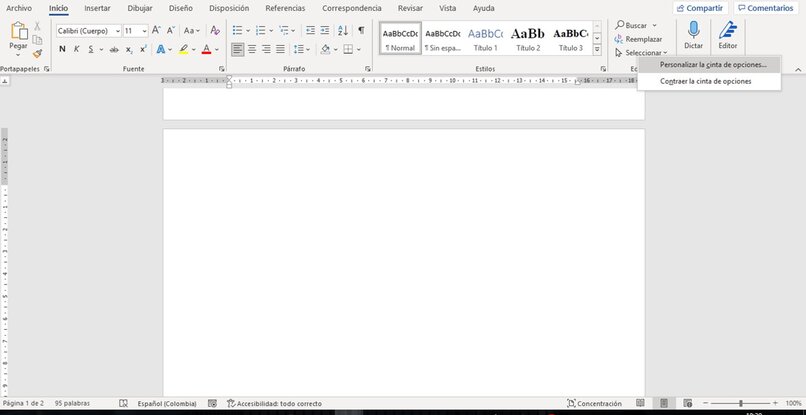
La barra de tareas es todo aquello que se ubica en la parte superior de un documento de Word que nos muestra numerosas configuraciones dentro del documento, como crear gráficos, modificar el tipo de letra del documento, buscar datos, etc. Para hacer el uso de la misma para mostrar la barra de desplazamiento lo único que deberemos hacer es dar clic en cualquier lugar de la barra de tareas, sin seleccionar alguna opción, para que aparezca.
También podemos abrir el menú de opciones avanzadas dando clic derecho en la barra de tareas, seleccionando 'Personalizar cinta de opciones', dirigirnos a 'Avanzadas' y luego seguir el mismo proceso de activar la herramienta de la barra de desplazamiento.
¿Por qué continúa sin mostrarse una barra de desplazamiento en Word?
Sí la barra de tareas aún sigue sin mostrarse puede ser porque el programa no ha guardado correctamente la configuración, por lo que deberemos revisar nuevamente que hayamos seleccionado la opción correcta y haberlo guardado. Sí todavía no se muestra, recuerde cambiar la configuración de la ventana del programa y comenzarlo a visualizarlo en pantalla completa. Finalmente, sí no se muestra pruebe cerrando el programa y abriéndolo nuevamente, también puede optar por la configuración de vista.